win10驱动精灵证书不受信任如何解决 win10驱动精灵不受信任怎么办
更新时间:2023-04-20 15:59:39作者:jiang
对于一些自己组装的win10电脑,系统中由于没有安装相应的驱动,因此有些用户为了方便,就会选择通过驱动精灵来安装,然而在运行驱动精灵的时候却被系统提示证书不受信任的情况,那么win10驱动精灵证书不受信任如何解决呢?接下来小编就来教大家win10驱动精灵证书不受信任解决方法。
具体原因:
这可能是驱动精灵的数字签名被加入到了“不受信任证书”列表所导致的。我们只需将驱动精灵的签名从不信任列表中删除即可正常安装使用。
具体如下:
1、在搜索栏中输入“cmd”。
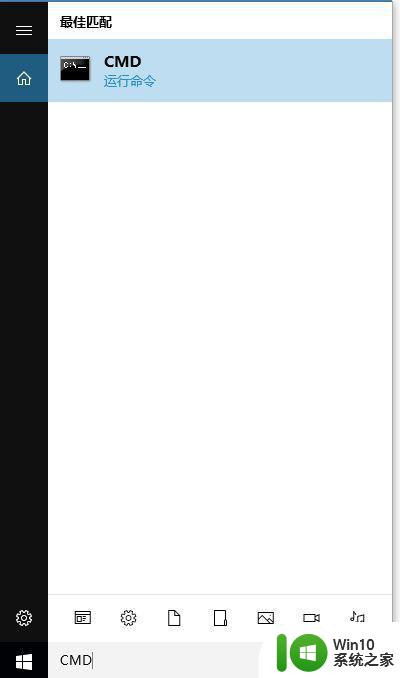
2、在DOS窗口中输入“certmgr.msc”。
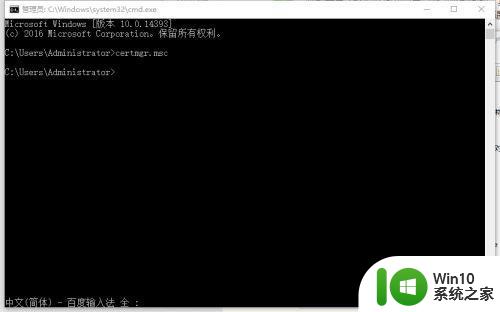
3、在左边栏单击“不受信任的证书”,然后双击“证书”。
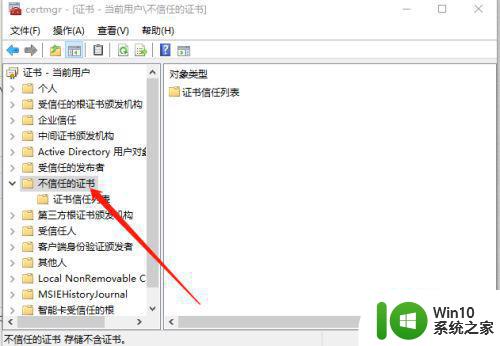
4、将“KingsoftSecurityCo.,Ltd”从列表中删除。接下来即可正常安装使用驱动精灵。
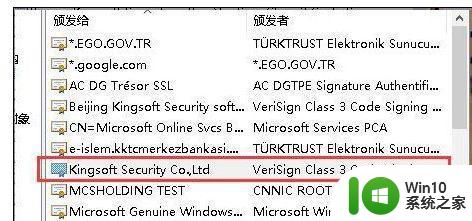
上述就是关于win10驱动精灵证书不受信任解决方法了,如果有遇到这种情况,那么你就可以根据小编的操作来进行解决,非常的简单快速,一步到位。
win10驱动精灵证书不受信任如何解决 win10驱动精灵不受信任怎么办相关教程
- 你的电脑不信任此网站的安全证书win10怎么解决 win10电脑提示安全证书不受信任怎么办
- win10浏览器提示安全证书不受信任的解决方法 win10电脑不信任此网站的安全证书怎么办
- win10卸载驱动精灵图文步骤 w10 怎么卸载驱动精灵
- 完美解决win10无法驱动精灵的方法 win10驱动精灵没法卸载怎么办
- 怎么信任未受信任的应用电脑 解决win10软件不受信任的方法
- win10添加信任证书的方法 win10怎么添加信任证书
- win10按键精灵不能用处理方法 按键精灵win10不能用怎么办
- 按键精灵被拦win10启动脚本失效如何解决 按键精灵win10启动脚本无效怎么办
- win10怎么对文件添加信任 window10文件添加信任驱动的步骤
- 按键精灵win10闪退解决方法 按键精灵win10闪退怎么解决
- Win10如何添加受信任站点到IE浏览器 在Win10中如何设置受信任站点以保障网络安全
- windows10可信任站点 win10系统怎么设置网站为受信任站点
- 蜘蛛侠:暗影之网win10无法运行解决方法 蜘蛛侠暗影之网win10闪退解决方法
- win10玩只狼:影逝二度游戏卡顿什么原因 win10玩只狼:影逝二度游戏卡顿的处理方法 win10只狼影逝二度游戏卡顿解决方法
- 《极品飞车13:变速》win10无法启动解决方法 极品飞车13变速win10闪退解决方法
- win10桌面图标设置没有权限访问如何处理 Win10桌面图标权限访问被拒绝怎么办
win10系统教程推荐
- 1 蜘蛛侠:暗影之网win10无法运行解决方法 蜘蛛侠暗影之网win10闪退解决方法
- 2 win10桌面图标设置没有权限访问如何处理 Win10桌面图标权限访问被拒绝怎么办
- 3 win10关闭个人信息收集的最佳方法 如何在win10中关闭个人信息收集
- 4 英雄联盟win10无法初始化图像设备怎么办 英雄联盟win10启动黑屏怎么解决
- 5 win10需要来自system权限才能删除解决方法 Win10删除文件需要管理员权限解决方法
- 6 win10电脑查看激活密码的快捷方法 win10电脑激活密码查看方法
- 7 win10平板模式怎么切换电脑模式快捷键 win10平板模式如何切换至电脑模式
- 8 win10 usb无法识别鼠标无法操作如何修复 Win10 USB接口无法识别鼠标怎么办
- 9 笔记本电脑win10更新后开机黑屏很久才有画面如何修复 win10更新后笔记本电脑开机黑屏怎么办
- 10 电脑w10设备管理器里没有蓝牙怎么办 电脑w10蓝牙设备管理器找不到
win10系统推荐
- 1 电脑公司ghost win10 64位专业免激活版v2023.12
- 2 番茄家园ghost win10 32位旗舰破解版v2023.12
- 3 索尼笔记本ghost win10 64位原版正式版v2023.12
- 4 系统之家ghost win10 64位u盘家庭版v2023.12
- 5 电脑公司ghost win10 64位官方破解版v2023.12
- 6 系统之家windows10 64位原版安装版v2023.12
- 7 深度技术ghost win10 64位极速稳定版v2023.12
- 8 雨林木风ghost win10 64位专业旗舰版v2023.12
- 9 电脑公司ghost win10 32位正式装机版v2023.12
- 10 系统之家ghost win10 64位专业版原版下载v2023.12